APM Server 二进制文件
编辑APM Server 二进制文件
编辑本指南将介绍如何设置和配置 APM Server 二进制文件。
先决条件
编辑首先,请参阅 Elastic 支持矩阵,了解受支持的操作系统和产品兼容性信息。
您需要
- Elasticsearch 用于存储和索引数据。
- Kibana 用于使用应用程序 UI 进行可视化。
我们建议您使用相同版本的 Elasticsearch、Kibana 和 APM Server。有关安装这些产品的更多信息,请参阅 安装 Elastic Stack。
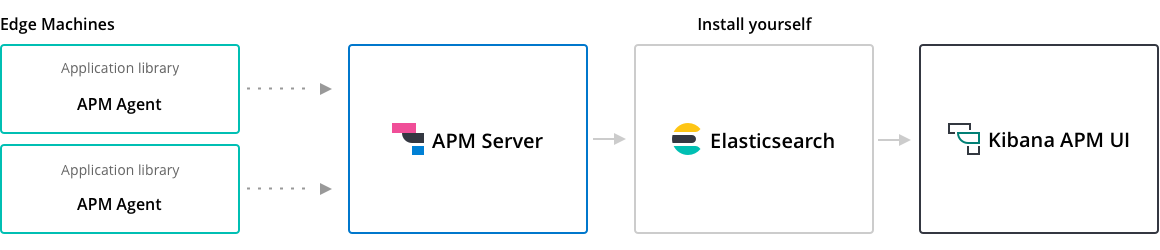
步骤 1:安装
编辑开始之前:如果您尚未安装 Elastic Stack,请立即安装。请参阅 了解如何在您自己的硬件上安装 Elastic Stack。
要下载和安装 APM Server,请使用以下适用于您系统的命令。如果您使用的是 apt 或 yum,您可以 从我们的代码库安装 APM Server,以便更轻松地更新到最新版本。
有关其他安装选项(例如 32 位镜像),请参阅我们的 下载页面。
curl -L -O https://artifacts.elastic.co/downloads/apm-server/apm-server-8.16.0-amd64.deb sudo dpkg -i apm-server-8.16.0-amd64.deb
curl -L -O https://artifacts.elastic.co/downloads/apm-server/apm-server-8.16.0-x86_64.rpm sudo rpm -vi apm-server-8.16.0-x86_64.rpm
curl -L -O https://artifacts.elastic.co/downloads/apm-server/apm-server-8.16.0-linux-x86_64.tar.gz tar xzvf apm-server-8.16.0-linux-x86_64.tar.gz
curl -L -O https://artifacts.elastic.co/downloads/apm-server/apm-server-8.16.0-darwin-x86_64.tar.gz tar xzvf apm-server-8.16.0-darwin-x86_64.tar.gz
- 从 下载页面 下载 APM Server Windows zip 文件。
- 将 zip 文件的内容解压缩到
C:\Program Files。 - 将
apm-server-<version>-windows目录重命名为APM-Server。 - 以管理员身份打开 PowerShell 提示符(右键单击 PowerShell 图标并选择 以管理员身份运行)。如果您运行的是 Windows XP,则可能需要下载并安装 PowerShell。
-
在 PowerShell 提示符下,运行以下命令将 APM Server 安装为 Windows 服务
PS > cd 'C:\Program Files\APM-Server' PS C:\Program Files\APM-Server> .\install-service.ps1
如果您的系统禁用了脚本执行,则需要将当前会话的执行策略设置为允许脚本运行。例如:PowerShell.exe -ExecutionPolicy UnRestricted -File .\install-service.ps1。
有关部署 Docker 容器的信息,请参阅 在 Docker 上运行。
步骤 2:设置和配置
编辑通过编辑 apm-server.yml 配置文件来配置 APM。此文件的位置因平台而异,请参阅 安装布局 以获取帮助。
最小的配置文件可能如下所示
apm-server: host: "localhost:8200" output.elasticsearch: hosts: ["localhost:9200"] username: "elastic" password: "changeme"
|
APM Server 侦听的 |
|
|
要连接到的 Elasticsearch |
|
|
此示例使用基本身份验证。此处提供的用户需要发布事件到 Elasticsearch 的所需权限。要为此角色创建专用用户,请参阅 创建“写入者”角色。 |
所有可用的配置选项都概述在 配置 APM Server 中。
步骤 3:启动
编辑在生产环境中,您会将 APM Server 置于其自身的机器上,类似于运行 Elasticsearch 的方式。您可以在与 Elasticsearch 相同的机器上运行它,但这不推荐,因为这些进程将争夺资源。
要启动 APM Server,请运行
./apm-server -e
-e 全局标志 可启用将日志记录到 stderr 并禁用 syslog/文件输出。如果您已在配置文件中启用日志记录,请删除此标志。对于 Linux 系统,请参阅 APM Server 状态和日志。
您应该会看到 APM Server 启动。它将尝试连接到 localhost 端口 9200 上的 Elasticsearch,并在端口 8200 上向代理公开 API。您可以在 apm-server.yml 中更改默认值,或者在命令行上提供不同的地址
./apm-server -e -E output.elasticsearch.hosts=ElasticsearchAddress:9200 -E apm-server.host=localhost:8200
对于 Debian 软件包和 RPM 安装,我们建议 apm-server 进程以非 root 用户身份运行。因此,这些安装方法会创建一个 apm-server 用户,您可以使用该用户启动进程。此外,只有在配置文件由运行该进程的用户 拥有 时,APM Server 才会启动。
在这种情况下,要启动 APM Server,请运行
sudo -u apm-server apm-server [<argument...>]
默认情况下,APM Server 从 /etc/apm-server/apm-server.yml 加载其配置文件。有关完整的目录布局,请参阅 deb & rpm 默认路径。
步骤 4:安装 APM 代理
编辑1. 将代理添加到您的项目
首先,将 Elastic APM 代理插件 添加到应用程序的 build.gradle 文件中,如下所示
// Android app's build.gradle file
plugins {
id "com.android.application"
id "co.elastic.apm.android" version "[latest_version]"
}
2. 配置代理
添加代理插件后,对其进行配置。最小配置将 Elastic APM 集成端点设置为如下所示
// Android app's build.gradle file
plugins {
//...
id "co.elastic.apm.android" version "[latest_version]"
}
elasticApm {
// Minimal configuration
serverUrl = "https://your.elastic.server"
// Optional
serviceName = "your app name"
serviceVersion = "0.0.0"
apiKey = "your server api key"
secretToken = "your server auth token"
}
|
您可以在 Gradle 插件门户 中找到最新版本。 |
|
|
默认为您的 |
|
|
默认为您的 |
|
|
默认为 null。有关 API 密钥的更多信息,请点击此处。 |
|
|
默认为 null。 |
同时提供 secretToken 和 apiKey 时,apiKey 优先,secretToken 将被忽略。
3. 初始化代理
在使用上述 Gradle 更改同步项目后,需要在您的 Application 类 中初始化 Elastic APM 代理。此示例显示配置代理的最简单方法
// Your Application class
class MyApp extends android.app.Application {
@Override
public void onCreate() {
super.onCreate();
ElasticApmAgent.initialize(this);
}
}
剩下的就是编译和运行您的应用程序。就是这样!
在代理参考中了解更多信息
在 APM Android 代理参考 中阅读更多内容。
1. 安装代理
使用 go get 安装 Elastic APM Go 代理包
go get -u go.elastic.co/apm/v2
2. 配置代理
为了简化开发和测试,代理默认将数据发送到 https://127.0.0.1:8200 处的 Elastic APM 集成。要将数据发送到其他位置,必须配置 ELASTIC_APM_SERVER_URL。
# The APM integration host and port export ELASTIC_APM_SERVER_URL= # If you do not specify `ELASTIC_APM_SERVICE_NAME`, the Go agent will use the # executable name. For example, if your executable is called "my-app.exe", then your # service will be identified as "my-app". export ELASTIC_APM_SERVICE_NAME= # Secret tokens are used to authorize requests to the APM integration export ELASTIC_APM_SECRET_TOKEN=
3. 检测您的应用程序
检测是扩展应用程序代码以将跟踪数据报告给 Elastic APM 的过程。Go 应用程序必须在源代码级别手动检测。要检测您的应用程序,请使用以下方法之一
在代理参考中了解更多信息
1. 将代理依赖项添加到您的项目
将 Elastic APM iOS 代理添加到您的 Xcode 项目或您的 Package.swift。
以下是将 包依赖项 添加到标准 Xcode 项目的说明。
有关将依赖项添加到 Package.swift 的详细信息,请参阅 添加对另一个 Swift 包的依赖项。这是一个有用的代码片段
Package(
dependencies:[
.package(name: "apm-agent-ios", url: "https://github.com/elastic/apm-agent-ios.git", from: "1.0.0"),
],
targets:[
.target(
name: "MyApp",
dependencies: [
.product(name: "ElasticApm", package: "apm-agent-ios")
]
),
])
2. 初始化代理
如果您使用 SwiftUI 构建您的应用程序,请将以下内容添加到您的 App.swift
import SwiftUI
import ElasticApm
class AppDelegate : NSObject, UIApplicationDelegate {
func application(_ application: UIApplication, didFinishLaunchingWithOptions launchOptions: [UIApplication.LaunchOptionsKey : Any]? = nil) -> Bool {
var config = AgentConfigBuilder()
.withServerUrl(URL(string:"http://127.0.0.1:8200"))
.withSecretToken("<SecretToken>")
.build()
ElasticApmAgent.start(with: config)
return true
}
}
@main
struct MyApp: App {
@UIApplicationDelegateAdaptor(AppDelegate.self) var appDelegate
init() {
}
var body: some Scene {
WindowGroup {
ContentView()
}
}
}
如果您不使用 SwiftUI,您也可以将其添加到您的 AppDelegate.swift 文件中
import UIKit
import ElasticApm
@main
class AppDelegate: UIResponder, UIApplicationDelegate {
func application(_ application: UIApplication, didFinishLaunchingWithOptions launchOptions: [UIApplication.LaunchOptionsKey: Any]?) -> Bool {
var config = AgentConfigBuilder()
.withServerUrl(URL(string:"http://127.0.0.1:8200"))
.withSecretToken("<SecretToken>")
.build()
ElasticApmAgent.start(with: config)
return true
}
}
在代理参考中了解更多信息
在 APM iOS 代理参考 中阅读更多内容。
使用 -javaagent JVM 选项手动设置和配置代理。不需要更改应用程序代码,但这需要重新启动应用程序。有关此设置方法的更多信息,请参见下文。
1. 下载 APM 代理
开始使用 Elastic APM Java 代理的第一步是检索代理 JAR 的副本。Java 代理发行版发布到 Maven 中心。为了获取副本,您可以
2. 添加 -javaagent 标志
启动应用程序时,添加 JVM 标志 -javaagent:/path/to/elastic-apm-agent-<version>.jar
3. 配置
不同的应用服务器设置-javaagent标志和系统属性的方式不同。启动您的应用程序(例如Spring Boot应用程序或其他嵌入式服务器),并添加-javaagent JVM标志。使用-D前缀使用系统属性配置代理。
java -javaagent:/path/to/elastic-apm-agent-<version>.jar -Delastic.apm.service_name=my-cool-service -Delastic.apm.application_packages=org.example,org.another.example -Delastic.apm.server_url=http://127.0.0.1:8200 -jar my-application.jar
请参考使用-javaagent标志的手动设置了解更多信息。
其他设置方法
设置APM代理
.NET代理可以通过几种不同的方式添加到应用程序中
- 探查器运行时检测:代理支持自动检测,无需任何代码更改,也无需重新编译项目。参见探查器自动检测。
- NuGet包:代理作为一组NuGet包发布在nuget.org上。您可以通过引用一个或多个这些包并遵循包文档,将代理和特定检测添加到.NET应用程序。
- 主机启动钩子:在.NET Core 3.0+或.NET 5+上,代理支持自动检测,无需任何代码更改,也无需重新编译项目。有关更多详细信息,请参见.NET Core上的零代码更改设置。
在代理参考中了解更多信息
1. 安装APM代理
将Node.js的APM代理作为依赖项安装到您的应用程序中。
npm install elastic-apm-node --save
2. 初始化
重要的是,在您需要Node.js应用程序中的任何其他模块之前(即在http和您的路由器之前等)启动代理。
这意味着您可能应该在应用程序的主文件中(通常是index.js、server.js或app.js)需要并启动代理。
这是一个关于Elastic APM通常如何被需要和启动的简单示例
// Add this to the VERY top of the first file loaded in your app
var apm = require('elastic-apm-node').start({
// Override service name from package.json
// Allowed characters: a-z, A-Z, 0-9, -, _, and space
serviceName: '',
// Use if APM integration requires a token
secretToken: '',
// Use if APM integration uses API keys for authentication
apiKey: '',
// Set custom APM integration host and port (default: http://127.0.0.1:8200)
serverUrl: '',
})
代理现在将监控应用程序的性能并记录任何未捕获的异常。
在代理参考中了解更多信息
1. 安装代理
使用受支持平台的软件包之一安装代理。
使用RPM包(RHEL/CentOS和Fedora)
rpm -ivh <package-file>.rpm
使用DEB包(Debian和Ubuntu)
dpkg -i <package-file>.deb
使用APK包(Alpine)
apk add --allow-untrusted <package-file>.apk
如果您找不到您的发行版,您可以通过从源代码构建来安装代理。以下说明将使用Elastic用于构建我们的官方包的相同Docker环境来构建APM代理。
该代理目前仅适用于Linux操作系统。
- 从https://github.com/elastic/apm-agent-php/下载代理源代码。
- 执行以下命令来构建代理并安装它
cd apm-agent-php
# for linux glibc - libc distributions (Ubuntu, Redhat, etc)
export BUILD_ARCHITECTURE=linux-x86-64
# for linux with musl - libc distributions (Alpine)
export BUILD_ARCHITECTURE=linuxmusl-x86-64
# provide a path to php-config tool
export PHP_CONFIG=php-config
# build extensions
make -f .ci/Makefile build
# run extension tests
PHP_VERSION=`$PHP_CONFIG --version | cut -d'.' -f 1,2` make -f .ci/Makefile run-phpt-tests
# install agent extensions
sudo cp agent/native/_build/${BUILD_ARCHITECTURE}-release/ext/elastic_apm-*.so `$PHP_CONFIG --extension-dir`
# install automatic loader
sudo cp agent/native/_build/${BUILD_ARCHITECTURE}-release/loader/code/elastic_apm_loader.so `$PHP_CONFIG --extension-dir`
2. 启用和配置APM代理
在php.ini文件中启用和配置您的代理
extension=elastic_apm_loader.so elastic_apm.bootstrap_php_part_file=<repo root>/agent/php/bootstrap_php_part.php
在代理参考中了解更多信息
- Django
-
1. 安装APM代理
将APM代理作为依赖项安装到Python中。
$ pip install elastic-apm
2. 配置代理
代理是在您的应用程序进程内运行的库。APM服务是根据
SERVICE_NAME以编程方式创建的。# Add the agent to the installed apps INSTALLED_APPS = ( 'elasticapm.contrib.django', # ... ) ELASTIC_APM = { # Set required service name. Allowed characters: # a-z, A-Z, 0-9, -, _, and space 'SERVICE_NAME': '', # Use if APM integration requires a token 'SECRET_TOKEN': '', # Set custom APM integration host and port (default: https://127.0.0.1:8200) 'SERVER_URL': '', } # To send performance metrics, add our tracing middleware: MIDDLEWARE = ( 'elasticapm.contrib.django.middleware.TracingMiddleware', #... ) - Flask
-
1. 安装APM代理
将APM代理作为依赖项安装到Python中。
$ pip install elastic-apm[flask]
2. 配置代理
代理是在您的应用程序进程内运行的库。APM服务是根据
SERVICE_NAME以编程方式创建的。# initialize using environment variables from elasticapm.contrib.flask import ElasticAPM app = Flask(__name__) apm = ElasticAPM(app) # or configure to use ELASTIC_APM in your application settings from elasticapm.contrib.flask import ElasticAPM app.config['ELASTIC_APM'] = { # Set required service name. Allowed characters: # a-z, A-Z, 0-9, -, _, and space 'SERVICE_NAME': '', # Use if APM integration requires a token 'SECRET_TOKEN': '', # Set custom APM integration host and port (default: https://127.0.0.1:8200) 'SERVER_URL': '', } apm = ElasticAPM(app)
在代理参考中了解更多信息
1. 安装APM代理
将代理添加到您的Gemfile中。
gem 'elastic-apm'
2. 配置代理
- Ruby on Rails
-
应用程序启动时会自动启动APM。通过创建配置文件
config/elastic_apm.yml来配置代理。# config/elastic_apm.yml: # Set service name - allowed characters: a-z, A-Z, 0-9, -, _ and space # Defaults to the name of your Rails app service_name: 'my-service' # Use if APM integration requires a token secret_token: '' # Set custom APM integration host and port (default: https://127.0.0.1:8200) server_url: 'https://127.0.0.1:8200'
- Rack
-
对于Rack或兼容的框架(如Sinatra),请在您的应用程序中包含中间件并启动代理。
# config.ru app = lambda do |env| [200, {'Content-Type' => 'text/plain'}, ['ok']] end # Wraps all requests in transactions and reports exceptions use ElasticAPM::Middleware # Start an instance of the Agent ElasticAPM.start(service_name: 'NothingButRack') run app # Gracefully stop the agent when process exits. # Makes sure any pending transactions are sent. at_exit { ElasticAPM.stop }创建配置文件
创建配置文件config/elastic_apm.yml
# config/elastic_apm.yml: # Set service name - allowed characters: a-z, A-Z, 0-9, -, _ and space # Defaults to the name of your Rack app's class. service_name: 'my-service' # Use if APM integration requires a token secret_token: '' # Set custom APM integration host and port (default: https://127.0.0.1:8200) server_url: 'https://127.0.0.1:8200'
在代理参考中了解更多信息
1. 启用真实用户监控(RUM)
RUM默认情况下是禁用的。通过将Enable RUM设置为true来启用它。
2. 设置代理
使用<script>标签或使用捆绑器来设置代理。
同步/阻塞模式
添加一个<script>标签来加载包并使用elasticApm全局对象来初始化代理
<script src="https://<your-cdn-host>.com/path/to/elastic-apm-rum.umd.min-<version>.js" crossorigin></script>
<script>
elasticApm.init({
serviceName: '<instrumented-app>',
serverUrl: '<apm-server-url>',
})
</script>
异步/非阻塞模式
异步加载脚本可以确保代理脚本不会阻塞页面上的其他资源,但是,它仍然会阻塞浏览器的onload事件。
<script>
;(function(d, s, c) {
var j = d.createElement(s),
t = d.getElementsByTagName(s)[0]
j.src = 'https://<your-cdn-host>.com/path/to/elastic-apm-rum.umd.min-<version>.js'
j.onload = function() {elasticApm.init(c)}
t.parentNode.insertBefore(j, t)
})(document, 'script', {serviceName: '<instrumented-app>', serverUrl: '<apm-server-url>'})
</script>
使用捆绑器
将真实用户监控APM代理作为依赖项安装到您的应用程序中
npm install @elastic/apm-rum --save
配置代理
import { init as initApm } from '@elastic/apm-rum'
const apm = initApm({
// Set required service name (allowed characters: a-z, A-Z, 0-9, -, _, and space)
serviceName: '',
// Set custom APM integration host and port (default: https://127.0.0.1:8200)
serverUrl: 'https://127.0.0.1:8200',
// Set service version (required for sourcemap feature)
serviceVersion: ''
})
在代理参考中了解更多信息
Elastic与OpenTelemetry集成,允许您重用现有的检测来轻松地将可观察性数据发送到Elastic Stack。
有关如何结合Elastic和OpenTelemetry的更多信息,请参见OpenTelemetry集成。
步骤5:查看您的数据
编辑一旦至少有一个APM代理将数据发送到APM服务器,您就可以开始在Kibana应用程序UI中可视化您的数据。
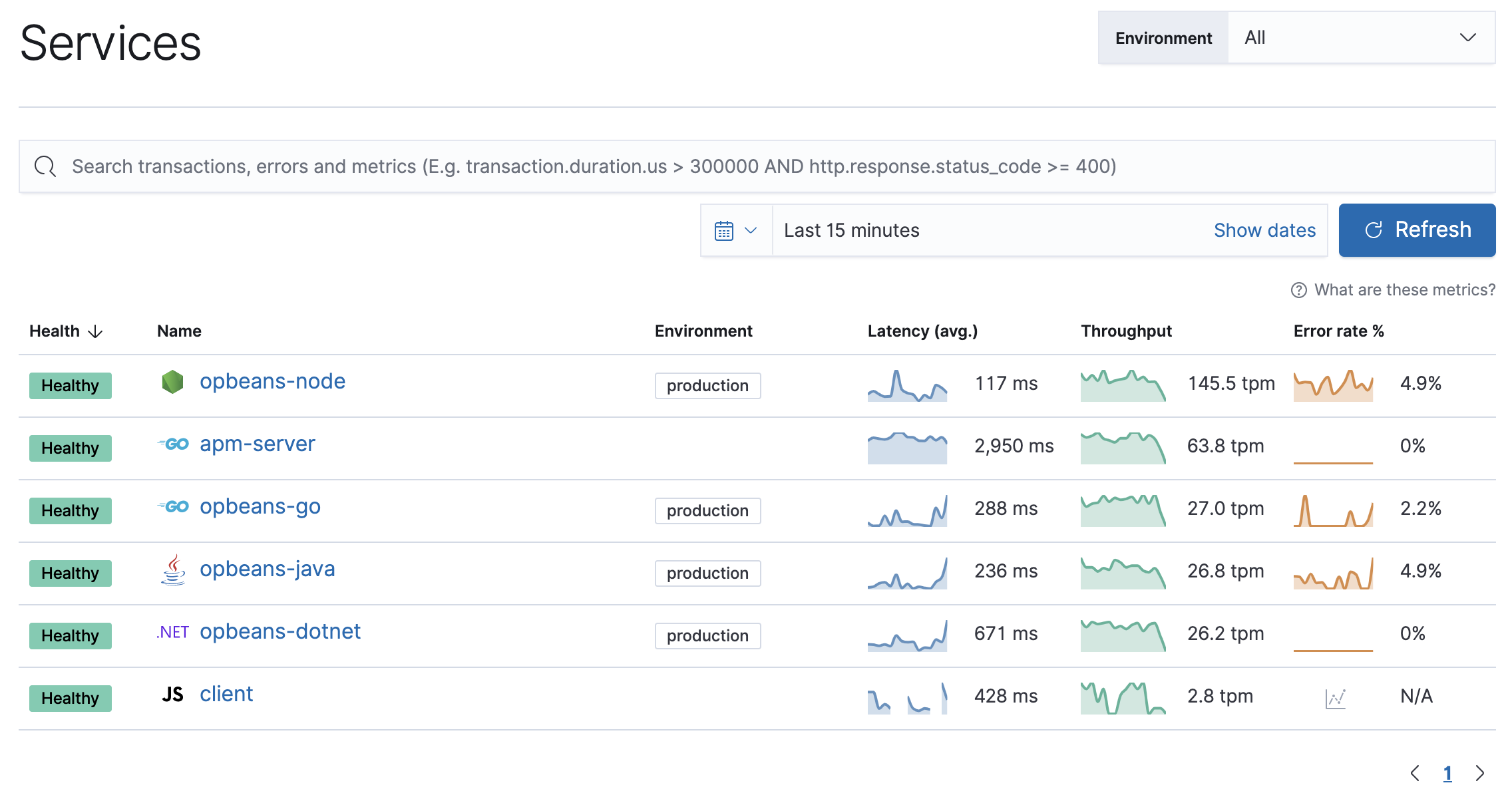
APT和YUM的存储库
编辑我们为基于APT和YUM的发行版提供存储库。请注意,我们提供二进制包,但不提供源代码包。
我们使用PGP密钥D88E42B4,Elasticsearch签名密钥,指纹为
4609 5ACC 8548 582C 1A26 99A9 D27D 666C D88E 42B4
来签名我们所有的包。它可从https://pgp.mit.edu获取。
要为APT添加apm-server存储库
-
下载并安装公共签名密钥
wget -qO - https://artifacts.elastic.co/GPG-KEY-elasticsearch | sudo apt-key add -
-
在继续之前,您可能需要在Debian上安装
apt-transport-https包sudo apt-get install apt-transport-https
-
将存储库定义保存到
/etc/apt/sources.list.d/elastic-8.x.listecho "deb https://artifacts.elastic.co/packages/8.x/apt stable main" | sudo tee -a /etc/apt/sources.list.d/elastic-8.x.list
要添加Elastic存储库,请确保使用示例中显示的
echo方法。不要使用add-apt-repository,因为它会添加deb-src条目,但我们不提供源代码包。如果您错误地添加了
deb-src条目,您将看到如下错误Unable to find expected entry 'main/source/Sources' in Release file (Wrong sources.list entry or malformed file)
只需从
/etc/apt/sources.list文件中删除deb-src条目,安装应该按预期工作。 -
运行
apt-get update,存储库即可使用。例如,您可以通过运行以下命令来安装APM服务器sudo apt-get update && sudo apt-get install apm-server
-
要配置APM服务器在启动时自动启动,请运行
sudo systemctl enable apm-server
要为YUM添加apm-server存储库
-
下载并安装公共签名密钥
sudo rpm --import https://packages.elastic.co/GPG-KEY-elasticsearch
-
在
/etc/yum.repos.d/目录中创建一个具有.repo扩展名(例如elastic.repo)的文件,并添加以下几行[elastic-8.x] name=Elastic repository for 8.x packages baseurl=https://artifacts.elastic.co/packages/8.x/yum gpgcheck=1 gpgkey=https://artifacts.elastic.co/GPG-KEY-elasticsearch enabled=1 autorefresh=1 type=rpm-md
您的存储库可以使用了。例如,您可以通过运行以下命令来安装APM服务器
sudo yum install apm-server
-
要配置APM服务器在启动时自动启动,请运行
sudo systemctl enable apm-server
在Docker上运行APM服务器
编辑APM服务器的Docker镜像可从Elastic Docker注册表获取。基本镜像为ubuntu:22.04。
所有已发布的Docker镜像和标签的列表可在www.docker.elastic.co找到。
这些镜像在Elastic许可下可免费使用。它们包含开源和免费的商业功能以及对付费商业功能的访问。开始30天试用以试用所有付费商业功能。有关Elastic许可级别信息,请参见订阅页面。
获取Docker的APM服务器就像对Elastic Docker注册表发出docker pull命令一样简单,然后可以选择验证镜像。
-
拉取Docker镜像
docker pull docker.elastic.co/apm/apm-server:8.16.0
-
验证Docker镜像
wget https://artifacts.elastic.co/cosign.pub cosign verify --key cosign.pub docker.elastic.co/apm/apm-server:8.16.0
cosign命令以JSON格式打印检查结果和签名有效负载Verification for docker.elastic.co/apm/apm-server:8.16.0 -- The following checks were performed on each of these signatures: - The cosign claims were validated - Existence of the claims in the transparency log was verified offline - The signatures were verified against the specified public key
Docker镜像提供了多种配置APM服务器的方法。传统方法是通过卷挂载提供配置文件,但也可以创建一个包含您配置的自定义镜像。
下载此示例配置文件作为起点
curl -L -O https://raw.githubusercontent.com/elastic/apm-server/8.16/apm-server.docker.yml
在Docker上配置APM服务器的一种方法是通过卷挂载提供apm-server.docker.yml。使用docker run,卷挂载可以这样指定。
docker run -d \ -p 8200:8200 \ --name=apm-server \ --user=apm-server \ --volume="$(pwd)/apm-server.docker.yml:/usr/share/apm-server/apm-server.yml:ro" \ docker.elastic.co/apm/apm-server:8.16.0 \ --strict.perms=false -e \ -E output.elasticsearch.hosts=["elasticsearch:9200"]
|
替换您的Elasticsearch主机和端口。 |
|
|
如果您在Elastic Cloud中使用托管的Elasticsearch服务,请使用前面显示的语法将 |
前面下载的apm-server.docker.yml应该根据您的环境进行自定义。有关更多详细信息,请参见配置APM服务器。编辑配置文件并将其自定义以匹配您的环境,然后重新部署您的APM服务器容器。
可以将您的APM服务器配置嵌入到自定义镜像中。这是一个实现此目的的示例Dockerfile
FROM docker.elastic.co/apm/apm-server:8.16.0 COPY --chmod=0644 --chown=1000:1000 apm-server.yml /usr/share/apm-server/apm-server.yml